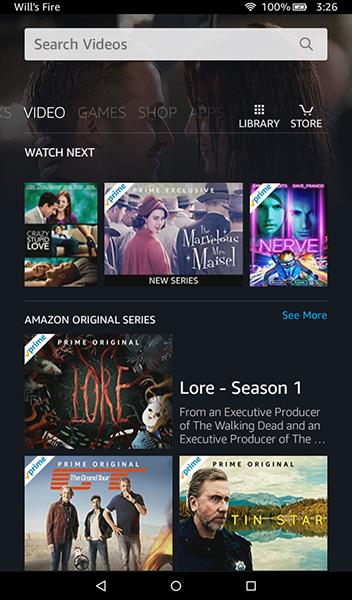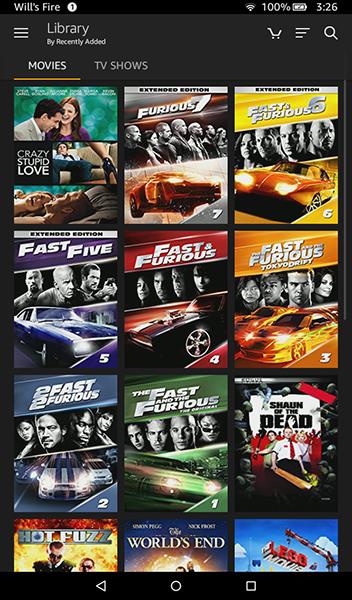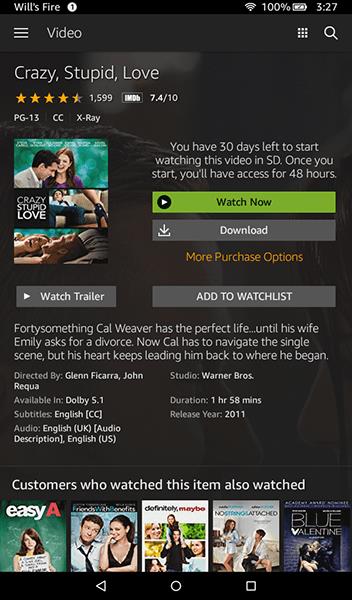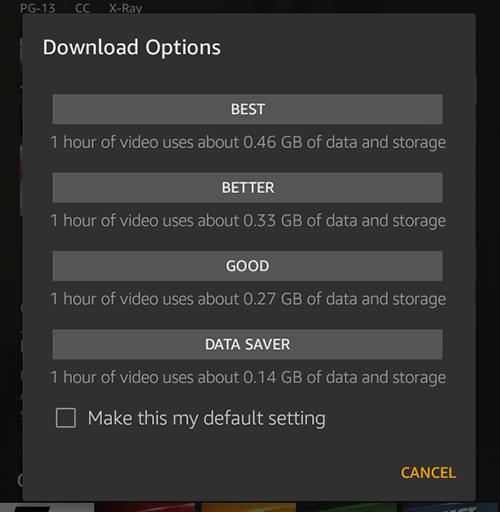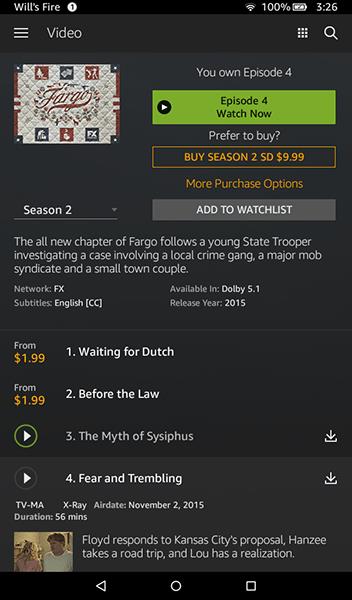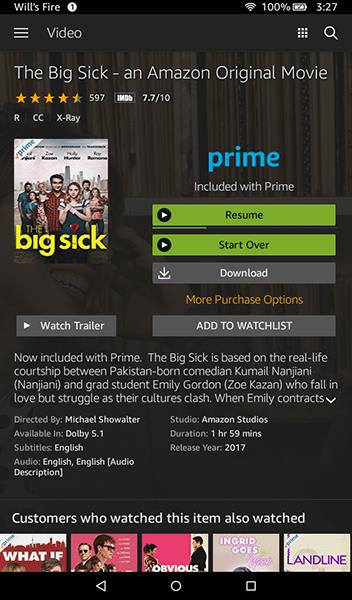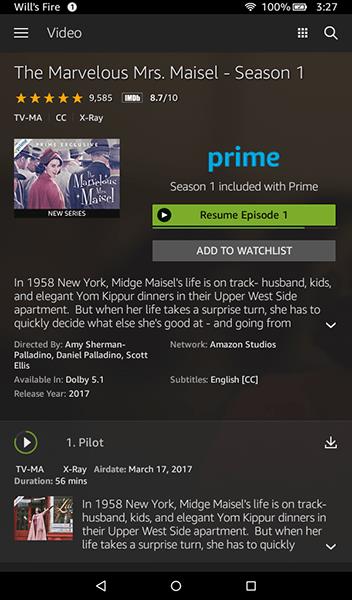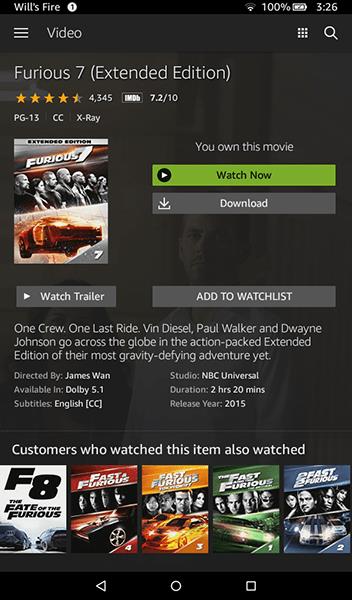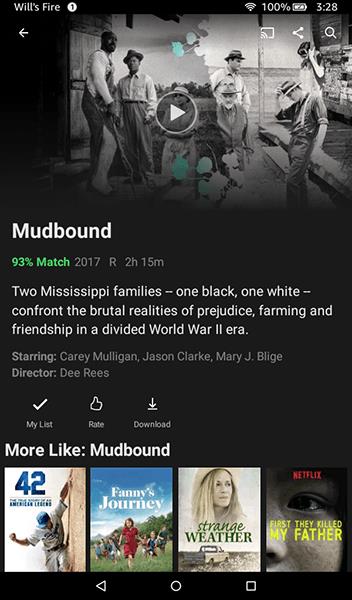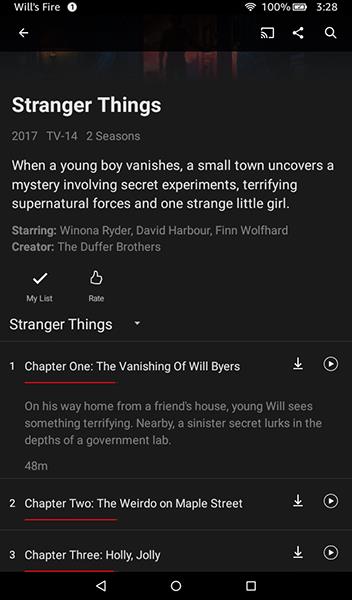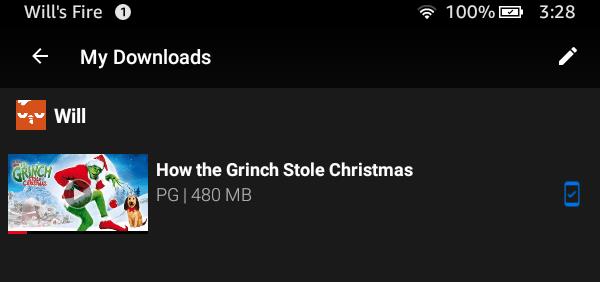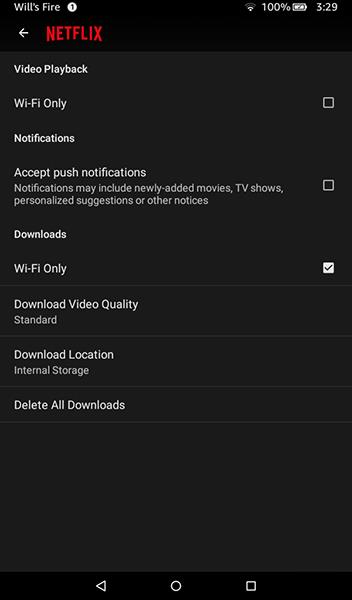Има много опции във Fire OS, които ви позволяват да изтеглите любимите си филми на таблета си за гледане в офлайн режим. Независимо дали искате да запазите филм, закупен чрез Amazon или iTunes, или искате да изтеглите любимите си стрийминг филми от Netflix, има много опции за вас на вашето устройство Fire.

Нека да разгледаме запазването на любимите ви филми на вашия таблет.
Amazon таблети
Линията таблети Fire на Amazon е едни от най-добрите в технологиите днес. От $50 Amazon Fire 7, който е един от най-евтините използваеми таблети, които можете да закупите днес, до $80 Amazon Fire HD 8, който включва по-голям, по-остър дисплей и по-добри високоговорители, чак до чисто новия Fire HD 10, който ви дава Full HD дисплей и страхотна производителност само за $150, има таблет, който е подходящ за вас и вашия бюджет. И ако изчакате една от ексклузивните разпродажби на Amazon, ще получите достъп до още по-добри сделки, често намалявайки цената на Fire 7 до само $30 и дори предлагайки по-големия Fire HD 10 на рекордно ниска цена от само $100 с Amazon's промотирани оферти на заключения екран.
По принцип, ако искате евтин таблет, Amazon е вашата марка. С персонализирана версия на Android, проектирана да консумира мултимедия и възможността за добавяне на Google Play Store, е лесно да получите достъп до всичките си любими приложения на едно място.
Докато други таблети, като iPad на Apple и Tab S-серията на Samsung, се опитват да изпълняват двойна функция като устройства както за консумация на медии, така и за създаване на медии, таблетите на Amazon ясно показват, че искат да гледате, четете и слушате колкото се може повече медии както можеш. Независимо дали търсите нещо, на което да четете електронни книги, да гледате Netflix или YouTube, да предавате поточно музика от Spotify или Amazon Music, или просто да сърфирате в мрежата и да проверявате новините, линията таблети Fire е идеална за вас. Въпреки че таблетите Fire нямат никаква вградена клетъчна технология, това не означава, че не можете да снимате филмите си в движение.
Изтегляне на филми, закупени чрез Amazon
Amazon е един от водещите пазари както за филми под наем, така и за покупки на филми и като се има предвид, че Amazon често има разпродажби за дигитални покупки, има смисъл да вземете любимите си филми за офлайн гледане, когато сте в движение или не можете да предавате Интернетът. Благодарение на собствения интерфейс на Amazon, който ви позволява да преглеждате както вашата библиотека, така и препоръчани видеоклипове направо от началния екран, е лесно да запазите любимото си съдържание на вашия таблет Fire, за да гледате филми в движение.
Ето как работи.
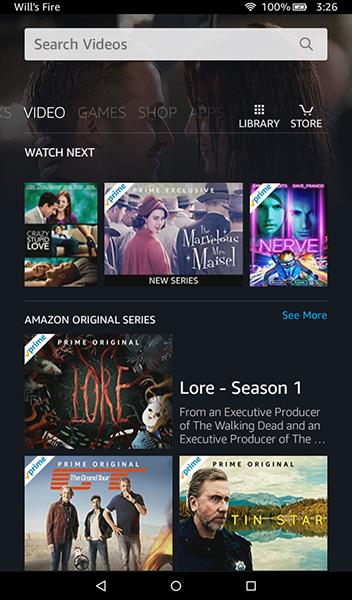
Първо, както при всичко във Fire, ще искате да се уверите, че сте влезли в акаунта си в Amazon. Това ще гарантира, че можете лесно да купувате филми през Amazon, без да се налага постоянно да въвеждате отново информацията за акаунта си в таблета си.
След като влезете, върнете се на началния екран и плъзнете през главния интерфейс, докато стигнете до раздела Видео на началния екран. Ако сте основен абонат, вероятно ще видите този списък попълнен със съдържание, готово за Prime, включително оригинални предавания и филми на Amazon и част от ексклузивното им съдържание на HBO. Ако вече имате покупки във вашата библиотека, можете да докоснете иконата на библиотеката в горния десен ъгъл на дисплея, за да заредите пълния си списък с филми и телевизионни предавания. В противен случай докоснете иконата на магазина , за да отворите правилния магазин за незабавно видео на Amazon. Можете да преглеждате както поточни, така и непоточно предавани филми тук и да изберете съдържание, което да закупите на вашето устройство.
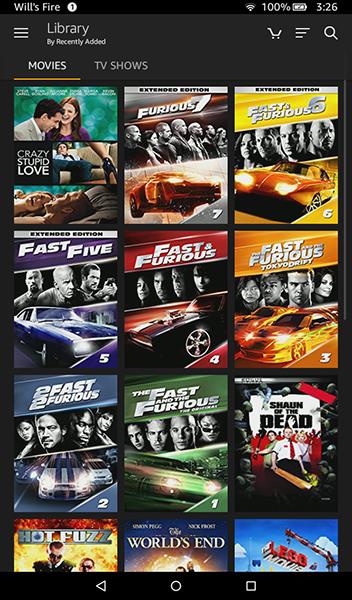
Ако сте абонат на Amazon Prime, ще искате да преминете към раздела Наемете или Купете, за да прегледате филмите и телевизионните предавания, изброени тук. Ще намерите списък с препоръчани категории, заедно с филми в разпродажба и нови издания. Ако търсите подходящ филм, можете да използвате функцията за търсене, за да го търсите автоматично. След като намерите филма, ще видите опции за покупка или наемане на съдържанието на вашето устройство. Той автоматично ще бъде добавен към вашето устройство и ще можете да гледате филма във вашата библиотека.
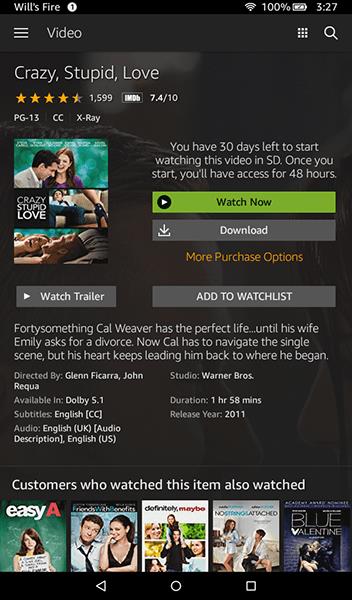
В раздела библиотека на вашето устройство ще видите пълен списък на вашите закупени и наети филми, заедно със списък на вашите телевизионни предавания в отделен раздел. Изберете филма, който искате да изтеглите, и той ще отвори информационната страница за вашия филм. Ако притежавате филма, ще видите дисплей, който предупреждава, че сте закупили филма, заедно с опция Гледайте сега и опция Изтегляне . Както се подразбира, докосването на опцията Гледайте сега ще предава поточно филма на вашето устройство; докосването на Изтегляне ще изтегли филма на вашето Fire устройство за гледане офлайн.
Ако сте наели филма, ще видите същите два бутона за изтегляне или поточно предаване на вашето видео, но вместо да показвате предупреждение, че сте закупили филма, ще видите съобщение, показващо броя на дните, които ви остават за започнете да гледате видеото. Всеки нает от Amazon трябва да бъде гледан за 30 дни; след като филмът започне, ще имате достъп да го завършите за 48 часа. Дори ако филмът е изтеглен на вашия таблет, той ще изтече след определеното време.
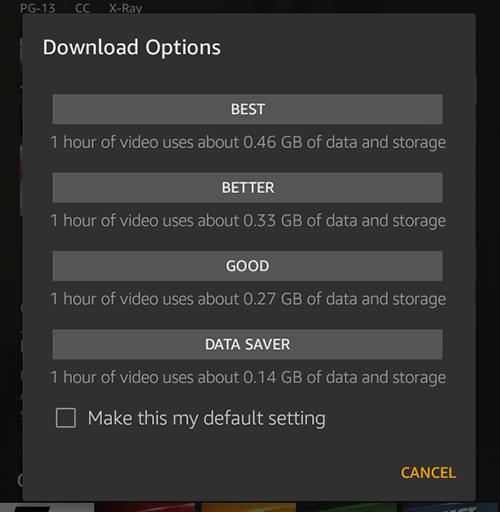
И накрая, трябва да отбележим, че закупените телевизионни предавания също могат да бъдат изтеглени на вашето устройство, въпреки че ще трябва да заредите сериала и да превъртите до списъка със сезонни епизоди, за да изтеглите всяко шоу. За разлика от филмите, бутонът за изтегляне за телевизионни предавания е посочен до заглавието на всеки епизод като малка икона за изтегляне от дясната страна на екрана. Всеки епизод трябва да се изтегли отделно, въпреки че е доста лесно да добавите няколко изтегляния към опашката си само за няколко секунди.
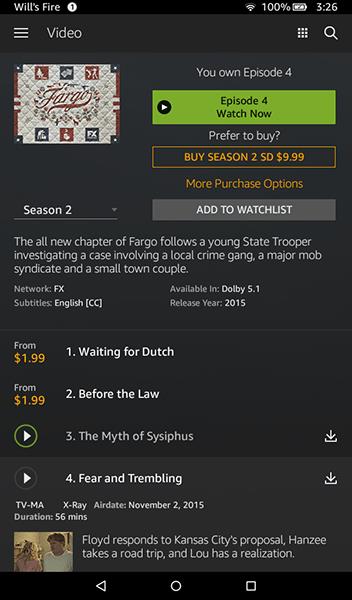
Изтегляне на филми и предавания в Amazon Prime
Ако сте абонат на Amazon Prime, вероятно вече знаете, че Amazon предлага голямо разнообразие от съдържание, налично за стрийминг с вашия абонамент. Оригинални телевизионни предавания като The Tick или филми като Manchester by the Sea са достъпни за гледане и са финансирани или притежавани от Amazon, но има и богат избор от филми и телевизионни предавания, които не са първоначално произведени с Amazon, които можете да предавате поточно с абонамента си.
HBO разполага с богата колекция от старо съдържание, достъпно в Amazon, например, и можете да наваксате по-стари сезони на предавания като Doctor Who безплатно, стига да сте плащащ член на Prime. Повечето, ако не цялото това съдържание може да бъде изтеглено на вашия таблет Fire, което улеснява гледането на любимите ви филми и телевизионни предавания, докато сте в движение и не сте свързани с интернет.
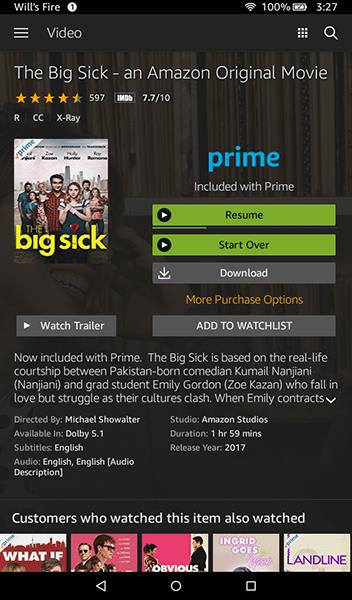
- Както е описано по-горе, отидете в раздела за видео на началния екран на вашето устройство и докоснете иконата Store . Това ще зареди пълния интерфейс на магазина, както с предавания, така и с филми, наети под наем и нови издания.
- За да видите пълната колекция от основно съдържание, изберете раздела Включено с Prime в средата на вашия дисплей. Ще можете да видите пълния списък както с филми, така и с телевизионни предавания, налични за стрийминг на Prime. Има десетки категории, изброени в Amazon Prime, с всичко налично от препоръчани филми до оригинални сериали, направени изключително за членове на Prime, но почти всичко може да бъде изтеглено направо на вашето устройство. Намерете избрания от вас филм и докоснете иконата, за да видите страницата с информация за филма.
- От тук ще видите същия дисплей, описан по-горе за наети и закупени филми, но вместо да показвате съобщението за наето или закупено, ще видите лого на Prime заедно с Включено с Prime . Под това са стандартните бутони за Гледайте сега , който предава съдържанието към вашето устройство, и Изтегляне , който съхранява филма офлайн на вашето устройство. И както при закупените от вас телевизионни предавания, можете да изтегляте епизоди от избрани основни предавания само като докоснете иконата за изтегляне до името на всеки епизод.
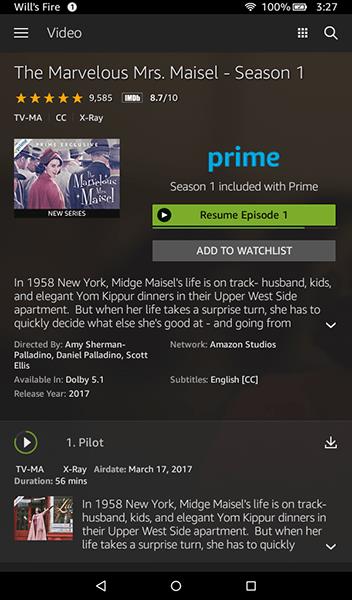
Разбира се, има някои ограничения за изтегляне на Prime епизоди на вашия таблет. Първо, не всяко Prime заглавие може да бъде изтеглено. Само определени Prime заглавия са налични за автоматично изтегляне, което означава, че някои филми или предавания може да не показват иконата за изтегляне.
Няма окончателен списък за това какво съдържание е и какво не може да бъде изтеглено; ще трябва да изтегляте съдържание за всеки отделен случай. Трябва също така да имате предвид, че само платени Prime членове могат да изтеглят Prime съдържание; Членовете на Amazon Household могат да предават поточно Prime предавания или филми, но няма да могат да изтеглят тези заглавия на своите устройства. И накрая, има някои ограничения за изтегляне на основно съдържание във вашия акаунт:
-
- Наличните заглавия могат да се изтеглят само на две съвместими устройства едновременно. Това означава, че ако имате смартфон и два отделни таблета, само две от тези устройства могат да държат това изтеглено съдържание наведнъж.
- В зависимост от вашето местоположение, изтегленото основно съдържание е ограничено до 15 или 25 заглавия наведнъж.
- Amazon казва на техния сайт за поддръжка, че изтеглените видеоклипове остават на вашето устройство в продължение на тридесет дни и трябва да бъдат завършени след 48 часа след стартиране на филма, подобно на наемане. Не е ясно дали сайтът на Amazon говори за действителни наеми или всъщност обсъжда основно съдържание, изтеглено на вашето устройство. Поради това може да има известно количество времеви ограничения при изтегляне на основно съдържание, подобно на наемане.
Като цяло ще откриете, че опциите за изтегляне на съдържанието на Prime са достатъчно гъвкави, за да работят добре за повечето стрийминг съдържание онлайн, въпреки че не е толкова широко достъпно, колкото ако трябва да наемете или закупите филм през собствения пазар на Amazon. И накрая, трябва да споменем, че можете да коригирате настройките за съхранение за вашето изтегляне (между вътрешната ви памет и външните ви micro SD карти) в менюто с настройки под „Съхранение“.
Изтегляне на филми, закупени чрез iTunes
Преди няколко години идеята да гледате филми, закупени чрез iTunes или други цифрови платформи (като Google Play) на вашия таблет Amazon Fire, беше абсурдна. В края на краищата няма такова нещо като iTunes приложение за вашия таблет Fire и повечето технологични компании обичат да държат развлеченията си заключени в отделни платформи, за да ви държат в тяхната екосистема. Но през октомври 2017 г. Disney си партнира с почти всяко медийно студио и компании за отдаване под наем на филми като Amazon, Google, Apple и Vudu, за да улесни от всякога споделянето на вашите филми между платформи.
Дублирана Movies Anywhere и базирана на оригиналната платформа Disney Movies Anywhere, която медийният гигант използва от години, услугата ви позволява да синхронизирате вашата библиотека между Amazon, Google, Apple и Vudu, за да съхранявате всичките си филми заедно в цифрово шкафче, което се споделя между платформи. Докато колекцията ви от филми се състои от филми от партньорски студия (което включва всяко голямо име извън Paramount, които обмислят да се присъединят към платформата), регистрирането на акаунт във Movies Anywhere ще позволи на вашите филми да се синхронизират между устройствата.
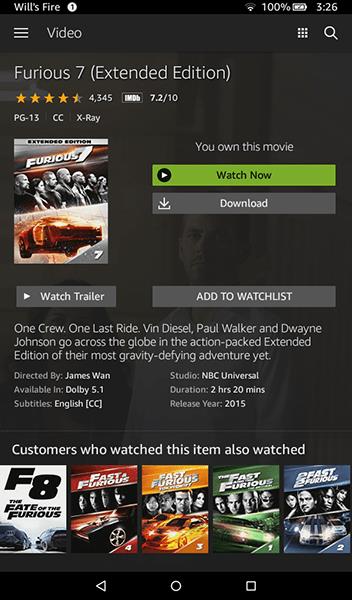
- Преминете към сайта на Movies Anywhere и създайте акаунт. След като акаунтът ви бъде активиран, ще бъдете помолени да синхронизирате колкото можете повече от медийните си акаунти.
- За да синхронизирате библиотеката си в iTunes с акаунта си в Amazon, просто влезте в двете платформи с вашето потребителско име и парола и ще видите библиотеката си синхронизирана между двата акаунта. Това означава, че например, ако преди това сте закупили филми както в iTunes, така и в Amazon, ще видите, че тези филми се попълват както във вашия акаунт в iTunes, така и във вашия акаунт в Amazon. Можете да синхронизирате и четирите акаунта, за да сте сигурни, че вашата мултиплатформена библиотека се показва между устройствата, така че ако сте закупили филми от всеки ъгъл на интернет, най-накрая можете да ги видите на едно място.
- След като синхронизирате библиотеката си, можете или да изтеглите приложението Movies Anywhere на таблета си, или можете просто да използвате опцията библиотека в раздела Видеоклипове, за да изтеглите филмите си за гледане офлайн. Тъй като вашата синхронизирана библиотека ще се показва като съдържание на Amazon, просто следвайте същите стъпки, посочени по-горе, за да изтеглите вашите филми за гледане офлайн. Те ще се покажат в частта „Библиотека “ на раздела „Видеоклипове“ на началния екран и могат да бъдат запазени за неопределено време на вашето устройство.
Изтегляне на филми поточно в Netflix
И накрая, всеки потребител на Netflix може също да използва приложението Netflix, за да изтегля избрани филми и телевизионни предавания от приложението Netflix на вашия таблет Fire за гледане офлайн. Не всеки филм или предаване в Netflix работи правилно или може да бъде изтеглен за офлайн гледане в Netflix и има някои ограничения, но в по-голямата си част всеки иска да гледа стрийминг на съдържание в Netflix, където и да отиде, без да изразходва данните си план, могат да направят това с таблета си Fire.
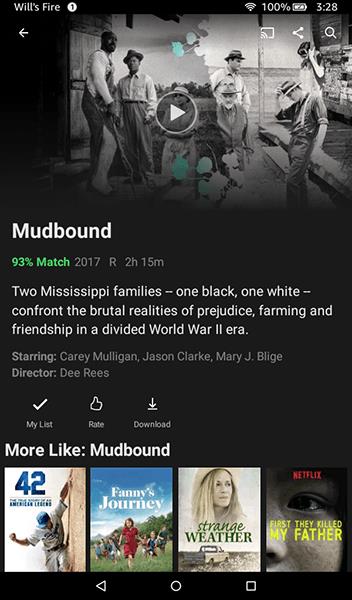
- Ако все още не сте го направили, ще трябва да се потопите в Amazon Appstore, за да изтеглите Netflix и да влезете с вашия акаунт.
- След като влезете, изберете правилния акаунт или профил, свързан с вашия собствен списък и настройки на Netflix.
- За да изтеглите съдържание от Netflix на вашия таблет Fire, просто потърсете, за да намерите съдържанието, което искате да изтеглите, и заредете страницата на шоуто или филма на вашето устройство. Както при Amazon Prime, не всичко може да бъде изтеглено на вашето устройство и може да намерите филми или предавания, които просто не могат да бъдат изтеглени. Според нашия опит почти всеки оригинал на Netflix може да бъде изтеглен и съхранен, както и голямо разнообразие от съдържание на трети страни като The Boss Baby или How the Grinch Stole Christmas. Телевизионни предавания като Riverdale също могат да бъдат изтеглени, но някои предавания като Gilmore Girls или Shameless не могат да бъдат изтеглени на вашето устройство. По същия начин филми на Дисни като Феноменалните 2 или Лило и Стич също не могат да бъдат изтеглени, въпреки че тяхната конкуренция Dreamworks го позволява.
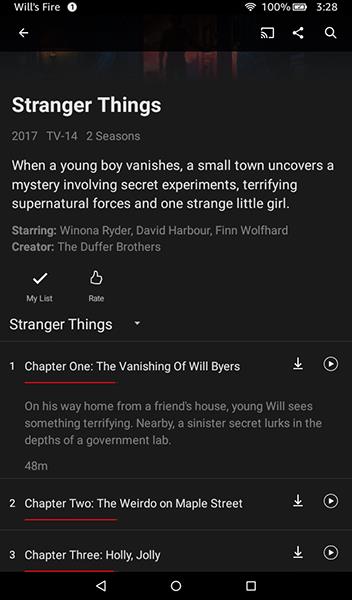
Като цяло ще трябва да вземете всичко за всеки отделен случай, когато стриймвате в Netflix. Ако опцията е налице, или ще видите иконата за изтегляне да се показва до опцията за добавяне на филма към вашия списък и за оценка на съдържанието, или ще видите иконата да се появява до всяко заглавие на епизод за телевизионен сериал. Можете да намерите вашите изтеглени серии, като докоснете бутона за меню в горния ляв ъгъл и докоснете опцията Моите изтегляния от този списък. Списъкът с изтеглени медии ще покаже размера на изтегленото и можете да изберете елементи, които да премахнете, като използвате иконата в горната част на страницата. И накрая, можете да коригирате настройките си за изтегляне, като превъртите до дъното на този списък и докоснете опцията Настройки на приложението . Оттам можете да промените качеството на изтегленото видео, местоположението за изтегляне (с избор между вътрешна памет или използване на вашата микро SD карта) и, разбира се, можете да премахнете всички изтегляния от вашето устройство.
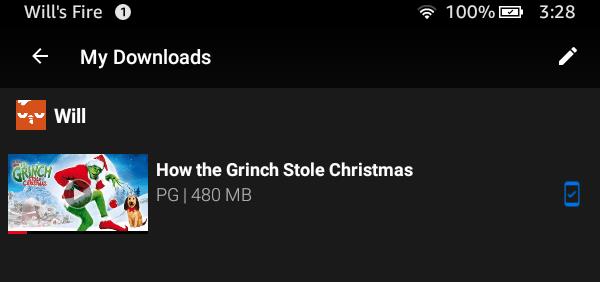
Както при Amazon Prime, има някои ограничения за това какво можете да правите с изтеглянето на съдържание на вашите устройства. Определени филми изтичат след определен период от време, когато бъдат изтеглени на вашето устройство, и както при Amazon Prime, някои филми или телевизионни епизоди ще изтекат 48 часа след като сте започнали да ги гледате. Можете да подновите и изтеглите отново тези заглавия, но някои заглавия могат да бъдат изтеглени или подновени само определен брой пъти, преди да бъдете заключени от изтеглянето на това съдържание. Ограниченията за изтегляне зависят от студиото и дистрибутора зад филма или шоуто и всяко ограничение се определя за всеки отделен случай. Ще получите предупреждение от Netflix, преди да достигнете крайния си брой изтегляния, заедно с дата за това конкретно заглавие.
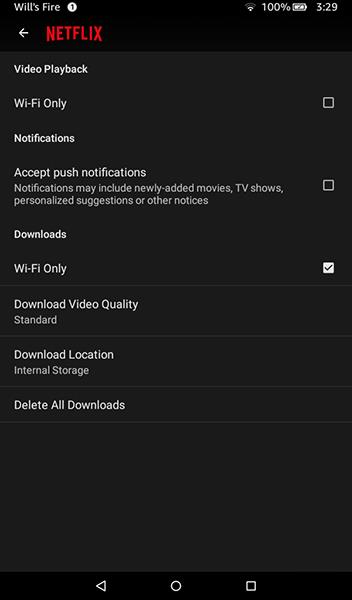
Пожарни таблети и изтегляне на филми
Независимо дали решите да вземете Fire 7 на изгодната му цена от само $50, или решите да надстроите до Fire HD 8 или Fire HD 10, очаква ви страхотно изживяване, гледайки любимите си филми и телевизионни предавания, както стрийминг, така и извън линия. Въпреки че някои филмови услуги – най-вече Hulu – все още не са добавили офлайн гледане към своите приложения, всяко наето или закупено съдържание в Amazon може да бъде запазено направо в хранилището на вашето устройство. По същия начин много предавания и филми, предавани както на Amazon Prime, така и на Netflix, могат да бъдат запазени на вашето устройство за гледане офлайн, въпреки че всеки от тях идва със собствен справедлив дял от ограничения.
И накрая, благодарение на услугата Movies Anywhere, можете да гледате закупеното от вас iTunes, Google Play, Vudu и Ultraviolet съдържание, изтеглено директно на вашия таблет Fire. Ако планирате да закупите нов таблет Fire за празниците, ще се радвате да знаете, че любимото ви съдържание може да бъде с вас, независимо къде отивате.
За допълнително четене и помощ вижте инсталирането на Google Play Store на вашия таблет.